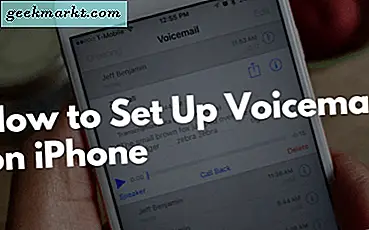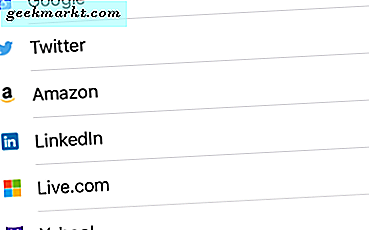पीडीएफ प्रारूप पढ़ने का एक शानदार तरीका है, खासकर ई-बुक्स। जब उन्हें पहली बार अवधारणाबद्ध किया गया था, तो इसका उद्देश्य एक ऐसा दस्तावेज़ होना था जिसे उपयोगकर्ता संपादित नहीं कर सकते थे। यह एक कारण है कि आप इतने सारे ओपन सोर्स पीडीएफ संपादक परियोजनाओं को छोड़ दिया जा रहा है (जैसे पीडीएफएडिट जिसे 2012 में आखिरी बार अपडेट किया गया था)। आखिरकार, यदि आप एक संपादन योग्य दस्तावेज़ चाहते हैं, तो हमेशा Microsoft Word या Google डॉक्स होता है, है ना?
तथ्य यह है कि Adobe के पास इस विषय पर बहुत कम दस्तावेज़ उपलब्ध हैं, या तो मदद नहीं करता है। बहुत से लोग इस धारणा के तहत हैं कि पीडीएफ एडोब द्वारा एक मालिकाना प्रारूप है, जो सच नहीं है। यह 2008 तक था जब इसे खुले मानक के रूप में जारी किया गया था।
जब पीडीएफ फाइलों को संपादित करने की बात आती है, तो एडोब का एक्रोबैट प्रो डीसी उद्योग मानक है, लेकिन यह काफी महंगा भी है ($15 प्रति माह)। लेकिन अब झल्लाहट करें, विंडोज और मैक के लिए अभी भी फ्री और ओपन सोर्स पीडीएफ एडिटर उपलब्ध हैं। आइए देखें कि वे क्या हैं।
विंडोज़ के लिए ओपन सोर्स पीडीएफ संपादक
1. कनवर्ट करने और संपादित करने के लिए वर्ड का उपयोग करना
जबकि एमएस वर्ड खुला स्रोत नहीं है, यह अभी भी एक योग्य विकल्प है, अगर यह आपके विंडोज कंप्यूटर पर पहले से स्थापित है। हम माइक्रोसॉफ्ट वर्ड को बहुत कम श्रेय देते हैं, फिर वह योग्य है। आप पीडीएफ को वर्ड में बदलने के लिए वर्ड का उपयोग कर सकते हैं, इसे संपादित कर सकते हैं और इसे वापस पीडीएफ में बदलें उड़ान पर।
यहां बताया गया है कि यह कैसे काम करता है, अपने पीसी पर वर्ड लॉन्च करें। दबाएं फ़ाइल बटन और क्लिक खुला हुआ.

अपने सिस्टम पर पीडीएफ फाइल का पता लगाएँ जिसे आप संपादित करना और खोलना चाहते हैं। यदि आप केवल Word फ़ाइलें देख सकते हैं, PDF फ़ाइलें नहीं, तो क्लिक करें सारे दस्तावेज नीचे बाईं ओर स्थित ड्रॉप-डाउन मेनू से। डिफ़ॉल्ट रूप से, Word अपनी तरह की तलाश करने के लिए सेट है।

Word अपना जादू चलाएगा और फ़ाइल को .docx प्रारूप में खोलेगा। यदि आप नहीं जानते कि वह क्या है, तो आपको इसकी आवश्यकता नहीं है। बस दस्तावेज़ को संपादित करें और जब आप कर लें, तो फ़ाइल बटन पर फिर से क्लिक करें।
इस बार, आप इस रूप में सहेजें पर क्लिक करेंगे और फ़ाइल प्रकार को पीडीएफ के रूप में चुनेंगे।

प्रक्रिया काफी सरल और साध्य है। आप प्रक्रिया के दौरान एक पॉपअप देख सकते हैं जो आपसे आपकी पसंद की पुष्टि करने के लिए कह रहा है। उस स्थिति में ठीक क्लिक करें। यदि आपके पास एमएस वर्ड स्थापित नहीं है, तो आप ऑनलाइन Google डॉक्स का भी उपयोग कर सकते हैं, प्रक्रिया काफी समान है।
Word के साथ समस्या यह है कि जब PDF से Word में कनवर्ट करने की बात आती है तो यह असंगत है। यही कारण है कि मैं अन्य विकल्पों की तलाश में गया।
यह भी पढ़ें: Android के लिए 5 सर्वश्रेष्ठ PDF संपादक ऐप्स
2. इंकस्केप
इंकस्केप एक अन्य ओपन सोर्स पीडीएफ संपादक है लेकिन यह उन चीजों को उठाता है जहां लिब्रे ऑफिस छोड़ता है। इंकस्केप मुख्य रूप से पीडीएफ फाइलों को खोलने और संपादित करने के लिए वेक्टर ग्राफिक्स का उपयोग करता है। इसका अर्थ है बेहतर प्रदर्शन, अधिक सुविधाएँ, और फ़ाइलों में एम्बेड की गई छवियों को संपादित करने के लिए अधिक विकल्प।
इंकस्केप पोर्टेबल संस्करण में उपलब्ध है। पोर्टेबल संस्करण सीधे निष्पादन योग्य फ़ाइलें हैं जिनका उपयोग आप सॉफ़्टवेयर को अपने पीसी पर इंस्टॉल किए बिना खोलने और उपयोग करने के लिए कर सकते हैं।
पीडीएफ संपादित करने के लिए इंकस्केप का उपयोग कैसे करें?
आरंभ करने के लिए, अपने पीडीएफ को इंकस्केप के साथ आयात करें, सुनिश्चित करें कि "टेक्स्ट को टेक्स्ट के रूप में आयात करें"विकल्प चुना गया है। इसे आयात करने के बाद, टेक्स्ट लाइन पर डबल-क्लिक करें, और आप इसे संपादित करना शुरू कर सकते हैं। एक बार जब आप वांछित परिवर्तन कर लेते हैं तो फ़ाइल को पीडीएफ के रूप में सहेज लें। और बस।

लिब्रे ऑफिस की तुलना में यूआई अधिक उपयोगकर्ता के अनुकूल है, छवियों और ग्राफिक्स पर अधिक नियंत्रण है, और पूरी तरह से मुक्त और हल्का है। जहां यह कम पड़ता है वह गति है। उपकरण धीमा है जो कुछ लोगों को परेशान कर सकता है।
इंकस्केप डाउनलोड करें (फ्री)
3. अपाचे ओपनऑफिस ड्रा
Apache OpenOffice Draw, Inkscape के समान है, जिसमें यह एक ड्राइंग टूल है जिसका उपयोग आप PDF फ़ाइलों को संपादित करने के लिए कर सकते हैं। यह एक ग्राफिक्स एडिटर है जिससे आप अपने पीडीएफ में इमेज और वेक्टर को आसानी से एडिट कर सकते हैं।
ओपनऑफिस ने सूची बनाई क्योंकि यह अधिक स्थिर है और अतिरिक्त सुविधाओं के साथ आता है। यूआई काफी बेहतर है। इसमें एक अंतर्निहित वर्तनी परीक्षक है और अधिक संपादन विकल्प प्रदान करता है।

अपाचे ओपनऑफिस ड्रा का उपयोग कैसे करें
नीचे दिए गए लिंक का उपयोग करके इंस्टॉल करने के बाद, आपको आयात एक्सटेंशन इंस्टॉल करना होगा। अब, सॉफ्टवेयर लॉन्च करें, पर क्लिक करें टूल्स-एक्सटेंशन मैनेजर-जोड़ें. यह एक पॉपअप खोलना चाहिए। अपने विंडोज़ पर एक्सटेंशन फ़ाइल ढूंढें और इसे स्थापित करने के लिए डबल-क्लिक करें।
यहाँ से, कदम समान हैं। फ़ाइल पर क्लिक करें और उस पीडीएफ फाइल को ढूंढें जिसे आप इसे खोलने के लिए संपादित करना चाहते हैं।
ओपनऑफिस ड्रा डाउनलोड करें (फ्री)
मैक के लिए ओपन सोर्स पीडीएफ एडिटर
1. प्रो तैयार करें
फॉर्मूला प्रो आपको पीडीएफ फाइलों को देखने, संपादित करने और संपादित करने की अनुमति देगा। यह क्लाउड सपोर्ट के साथ आता है ताकि आप अपने दस्तावेज़ों को ऑनलाइन स्टोर कर सकें और उन्हें कहीं भी, कभी भी एक्सेस कर सकें।
आप पाठ जोड़ सकते हैं (मूल प्रति से मिलान करने के लिए फ़ॉन्ट बदलने का विकल्प भी है) पीडीएफ फाइलों पर हस्ताक्षर करें, और इसे पासवर्ड से सुरक्षित रखें साथ ही अनुमतियाँ। यदि फ़ाइल में संवेदनशील जानकारी है तो यह एक अच्छी सुविधा है। यह एक कनवर्टर के साथ आता है जिससे आप फ़ाइलों को आगे और पीछे कनवर्ट कर सकते हैं।

आप छवियों को भी जोड़ या संपादित कर सकते हैं, और इसके लिए समर्थन है ओसीआर प्रौद्योगिकी. हालाँकि सॉफ़्टवेयर को 2009 से अपडेट नहीं किया गया है, लेकिन इसने हमारे परीक्षण में ठीक काम किया है।
डाउनलोड फॉर्मूला प्रो (फ्री)
2. लिब्रे ऑफिस ड्रा
लिब्रे ऑफिस लंबे समय से पसंदीदा ओपन सोर्स ऑफिस सुइट रहा है। यह मजबूत, मुफ़्त है, और समुदाय कमाल का है। यह विंडोज, मैक और लिनक्स प्लेटफॉर्म पर काम करता है। जो लोग माइक्रोसॉफ्ट सूट के लिए उपयोग किए जाते हैं वे यूआई की सराहना नहीं कर सकते हैं जो तारकीय से कम है, लेकिन आपको जीवन में सब कुछ नहीं मिलता है।
लिब्रे ऑफिस ड्रा आपको पीडीएफ फाइलों को आसानी से संपादित करने की अनुमति देगा। आप पृष्ठों, टेक्स्ट और छवियों को आयात, निर्यात, जोड़ या हटा सकते हैं और यहां तक कि अपनी पीडीएफ फाइल पर डिजिटल हस्ताक्षर भी कर सकते हैं। प्रक्रिया वही रहती है। ओपन पर क्लिक करें और पीडीएफ फाइल चुनें। मैं इसे अपने लिनक्स संचालित लैपटॉप पर उपयोग कर रहा हूं, लेकिन आप इसे विंडोज़ पर भी इस्तेमाल कर सकते हैं।

आपको जो नहीं मिलता है वह क्लाउड विकल्प है। एक बार फिर, हालांकि लिब्रे ऑफिस मेरे लिए ठीक काम कर रहा था, हमारे कुछ उपयोगकर्ता फ़ाइल प्रकारों से निराश होकर वापस आ गए। आप देखिए, मैंने उल्लेख किया है कि एडोब के पास कुछ मालिकाना ऐड-ऑन हैं जो सभी पीडीएफ फाइलों को संपादित करना मुश्किल बनाते हैं।
लिब्रे ऑफिस ड्रा डाउनलोड करें (फ्री)
3. स्क्रिबस
स्क्रिबस एक ओपन सोर्स पेज लेआउट और पीडीएफ एडिटर है जो न केवल मैक, बल्कि विंडोज और लिनक्स प्लेटफॉर्म के लिए भी उपलब्ध है। आप इसका उपयोग इंटरैक्टिव पीडीएफ फाइलों को बनाने और डिजाइन करने के लिए कर सकते हैं। जब रंग प्रबंधन की बात आती है तो बहुत सारे विकल्प होते हैं।
इसे Adobe InDesign के रूप में सोचें। डेस्कटॉप प्रकाशन के लिए एक बहुत ही उपयोगी उपकरण। यह वही है जो इसे इंटरनेट पर उपलब्ध अन्य दस्तावेज़ प्रबंधन उपकरणों से अलग करता है। यू, कुछ अन्य पीडीएफ संपादकों की तरह, स्क्रिबस डेवलपर टीम सक्रिय रहती है।

UI को समझना काफी आसान है और Adobe की नकल करता है। रंग, फ़ॉन्ट प्रकार और छवियों के लिए समर्थन है। एक ड्रैग एंड ड्रॉप कार्यक्षमता है जिसका उपयोग आप चीजों को इधर-उधर करने और पृष्ठ के अंदर रखे जाने के बाद उनका आकार बदलने के लिए कर सकते हैं।
स्क्रिबस डाउनलोड करें (फ्री)
सर्वश्रेष्ठ पीडीएफ संपादक - वेब
1. पीडीएफस्केप
जबकि PDFescape एक ओपन सोर्स PDF संपादक नहीं है, फिर भी यह एक योग्य विकल्प है, क्योंकि यह मुफ़्त है और इसे आपके पसंदीदा वेब ब्राउज़र से खोला जा सकता है। कोई गड़बड़ स्थापना प्रक्रिया शामिल नहीं है। डेस्कटॉप संस्करण भी है, जो आपको इंटरनेट कनेक्शन के बिना पीडीएफ दस्तावेज़ों को संपादित करने देता है।
एक बार जब आप वेबसाइट पर जाते हैं, तो आप या तो स्क्रैच से एक नया पीडीएफ दस्तावेज़ बना सकते हैं या मौजूदा एक को हार्ड ड्राइव से अपलोड करके संपादित कर सकते हैं। इसके बाद, एक पीडीएफ दस्तावेज़ को संपादित करने के लिए, आप जल्दी से टेक्स्ट जोड़ सकते हैं, पिछली सामग्री को सफेद कर सकते हैं, चित्र जोड़ सकते हैं और दस्तावेजों पर डिजिटल हस्ताक्षर कर सकते हैं।
वेब ऐप का उपयोग करने के लिए स्वतंत्र है, यदि पीडीएफ फाइलें 10 एमबी और 100 पृष्ठों से कम हैं, जो कि अधिकांश उपयोगकर्ताओं के लिए पर्याप्त से अधिक है। हालाँकि, यदि आप इन प्रतिबंधों को हटाने का निर्णय लेते हैं, तो आप $ 2.99 प्रति माह के लिए प्रो प्लान में अपग्रेड कर सकते हैं।
पीडीएफस्केप का प्रयास करें
रैपिंग अप: ओपन सोर्स पीडीएफ एडिटर्स
एमएस वर्ड विंडोज़ के लिए एक अच्छा पीडीएफ संपादक है अगर यह आपके लिए काम कर रहा है। अन्यथा, आप या तो अपनी पीडीएफ फाइलों को संपादित करने के लिए अपाचे ओपनऑफिस ड्रा के लिए जा सकते हैं। यह थोड़ा धीमा है लेकिन फिर भी मैंने समीक्षा की तुलना में बेहतर है।
मैक उपयोगकर्ताओं के लिए, फॉर्मूला प्रो मुफ़्त है और अच्छी तरह से काम करता है लेकिन यदि आप अधिक सुविधाओं और कार्यक्षमताओं की तलाश में हैं।